Cómo optimizar el sonido de tus auriculares y micrófono
¿Quieres llevar tu experiencia sonora al siguiente nivel? Si usas auriculares gaming y buscas una herramienta potente, gratuita y ultra personalizable para mejorar el audio y el micrófono, SteelSeries Sonar es una opción obligada. En esta guía, te explicamos cómo configurar SteelSeries Sonar paso a paso, y cómo sacarle todo el partido para disfrutar de un sonido envolvente y una voz cristalina, ideal tanto para streamings como partidas competitivas.
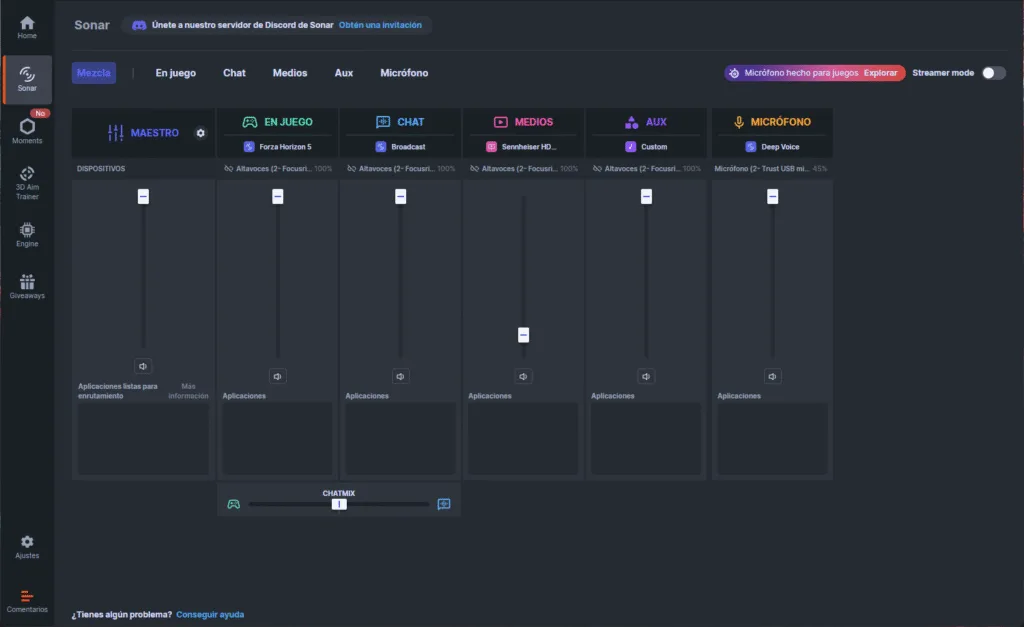
¿Qué es SteelSeries Sonar?
SteelSeries Sonar es parte del ecosistema SteelSeries GG, una plataforma gratuita que incluye herramientas como Sonar (para el sonido), Moments (grabación de clips), y Engine (para configurar periféricos SteelSeries). Pero incluso si no usas hardware SteelSeries, Sonar funciona con cualquier auricular o micrófono.
Ideal para gamers, creadores de contenido, y geeks del sonido que quieren control total del audio de entrada y salida.
Primeros pasos: Instalación y configuración básica
- Descarga SteelSeries GG desde su sitio oficial.
- Instálalo y accede a la pestaña Sonar.
- Activa Sonar y verás cómo se crean nuevos dispositivos virtuales en tu sistema:
- Game (salida de juego)
- Chat (salida de voz, ej: Discord)
- Mic (entrada de micrófono)
Ahora configura Windows para usar estos dispositivos:
- En Configuración de sonido → establece “Sonar – Game” como dispositivo de salida.
- En tus apps de chat como Discord, elige “Sonar – Chat” como salida y “Sonar – Microphone” como entrada.
Cómo mejorar el sonido de tus auriculares (Game + Chat)
Sonar incluye un ecualizador paramétrico de 10 bandas por canal, con presets y ajustes para juegos específicos.
Mejora el audio en juegos con SteelSeries Sonar
- Ve a la pestaña Game.
- Elige un preset optimizado para el juego (ej: FPS Footsteps, Valorant, Call of Duty, etc).
- Ajusta manualmente si quieres una personalización más geek:
- Sube las frecuencias entre 2kHz y 4kHz para resaltar pasos y disparos.
- Reduce los graves (60Hz – 250Hz) si quieres un sonido más limpio y sin “booming”.
Bonus: Activa Spatial Audio 7.1 si quieres una experiencia envolvente tipo Home Theater. Funciona especialmente bien con juegos como Warzone, Apex o Rainbow Six.
Mejora el audio del chat (Discord, Teamspeak, etc)
- Ve a la pestaña Chat.
- Usa un preset como “Clear Voice” o “Balanced Chat”.
- Reduce ligeramente las frecuencias altas si las voces suenan demasiado agudas o metálicas.
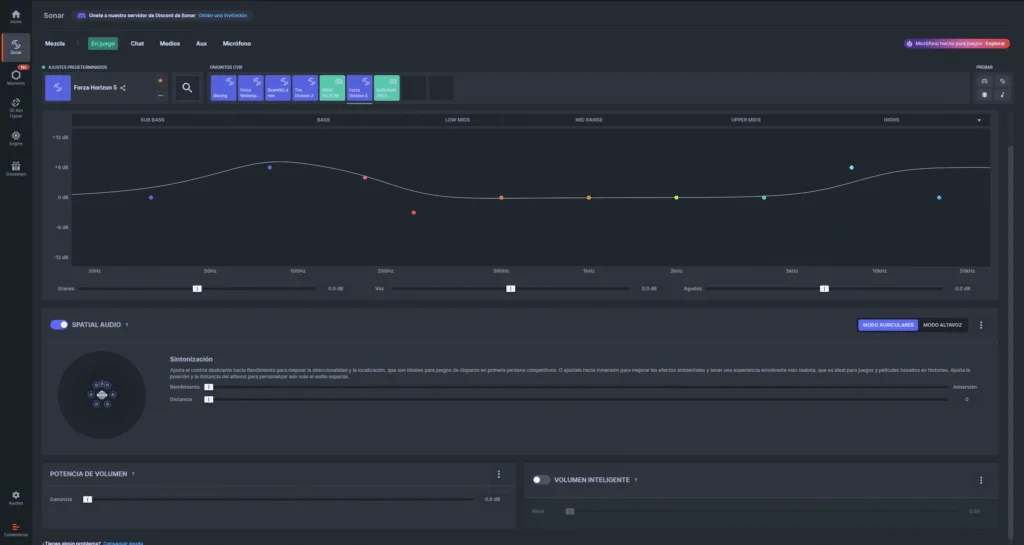
Cómo mejorar la calidad de tu micrófono con SteelSeries Sonar
El módulo de micrófono de Sonar es potentísimo. Incluye:
- Noise Gate (corta ruidos de fondo)
- Compressor (nivelado de volumen)
- Noise Reduction (elimina ventiladores, clics, etc)
- EQ para voz
Paso a paso:
- Entra a la pestaña Mic.
- Activa Noise Gate y ajusta el umbral para que solo se active con tu voz.
- Habilita Noise Reduction para eliminar ruidos de fondo (ideal si no tienes un mic de condensador).
- Elige un preset de voz (ej: Broadcast, Warm, Clean) o crea el tuyo:
- Sube entre 100Hz y 300Hz si tu voz suena delgada.
- Refuerza 3kHz a 5kHz para claridad y presencia vocal.
Consejo geek: Activa el Compressor con un ratio de 3:1 y ataque rápido para mantener tu voz nivelada sin picos molestos.
Tips extra para usuarios avanzados
- Multi-routing: Puedes dividir el audio del juego y del chat, y ajustar sus volúmenes por separado. Ideal para streamers o jugadores que quieren controlar el equilibrio entre teammates y gameplay.
- Perfiles por juego: Crea un perfil distinto para cada juego y cámbialo automáticamente con el GameSense Engine.
- Overlay Sonar: Accede a los controles directamente en pantalla sin salir del juego.
Conclusión
SteelSeries Sonar es una herramienta que transforma completamente tu experiencia auditiva si sabes cómo aprovecharla. Tanto si eres gamer competitivo, streamer, o simplemente un geek del audio, Sonar te permite llevar tus auriculares y tu micrófono al siguiente nivel con un control milimétrico.
Palabras clave para SEO: mejorar sonido auriculares gaming, SteelSeries Sonar, mejorar micro para streaming, ecualizador FPS, configuración sonido Windows para juegos, spatial audio PC, mejor ecualizador para pasos.

